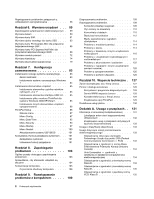Lenovo ThinkPad X131e (Polish) User Guide
Lenovo ThinkPad X131e Manual
 |
View all Lenovo ThinkPad X131e manuals
Add to My Manuals
Save this manual to your list of manuals |
Lenovo ThinkPad X131e manual content summary:
- Lenovo ThinkPad X131e | (Polish) User Guide - Page 1
Podręcznik użytkownika ThinkPad X131e - Lenovo ThinkPad X131e | (Polish) User Guide - Page 2
Guides & Manuals (Podręczniki użytkownika) i postępuj zgodnie z instrukcjami wyświetlanymi na ekranie. Wydanie pierwsze (czerwiec 2012) © Copyright Lenovo 2012. KLAUZULA OGRANICZONYCH PRAW: Jeżeli produkty, dane, oprogramowanie komputerowe lub usługi dostarczane są zgodnie z umową General Services - Lenovo ThinkPad X131e | (Polish) User Guide - Page 3
Autentyczności. . . . . 10 Elementy 10 Specyfikacje 11 Środowisko operacyjne 12 Programy ThinkVantage 13 Uzyskiwanie dostępu do energii 26 Obsługa akumulatora 27 © Copyright Lenovo 2012 Łączenie się z sieci 29 Połączenia Ethernet 29 Połączenia bezprzewodowe 29 Prezentacje i multimedia - Lenovo ThinkPad X131e | (Polish) User Guide - Page 4
ThinkPad Setup 86 Główne menu 87 Menu Config 87 Menu Date/Time 92 Menu Security 93 Menu Startup 97 Menu Restart 100 Aktualizowanie systemu UEFI BIOS Problem z oprogramowaniem 126 Problemy z portami i złączami 126 Rozdział 10. Wsparcie techniczne . 127 Zanim skontaktujesz się z firmą Lenovo - Lenovo ThinkPad X131e | (Polish) User Guide - Page 5
, w których płynie prąd o natężeniu nie przekraczającym 20 A na faz 135 Informacje na temat serwisowania produktów marki Lenovo na Tajwanie 135 Dodatek B. Oświadczenia dotyczące urządzeń elektrycznych i elektronicznych przeznaczonych do zniszczenia oraz przetwarzania wtórnego 137 Oświadczenia - Lenovo ThinkPad X131e | (Polish) User Guide - Page 6
iv Podręcznik użytkownika - Lenovo ThinkPad X131e | (Polish) User Guide - Page 7
potknąć się o nie, nie przycisnąć ich komputerem ani innym przedmiotem oraz nie podziałać na nie w żaden inny sposób mogący zakłócić pracę komputera. © Copyright Lenovo 2012 v - Lenovo ThinkPad X131e | (Polish) User Guide - Page 8
na warunki zawarte w umowie nabycia, ani na Warunki Ograniczonej Gwarancji Lenovo®. Więcej informacji na ten temat zawiera rozdział „Informacje gwarancyjne te zawierają odniesienia do zasilaczy i baterii. Oprócz komputerów notebook, niektóre dostarczane produkty, takie jak głośniki i monitory, są - Lenovo ThinkPad X131e | (Polish) User Guide - Page 9
Należy skontaktować się z Centrum Wsparcia dla Klientów. Następujący serwis WWW zawiera listę telefonów do punktów serwisu i wsparcia: http://www.lenovo.com/support/phone Komputer i jego komponenty należy często przeglądać pod kątem uszkodzeń, śladów zużycia lub innych oznak zagrożenia. W przypadku - Lenovo ThinkPad X131e | (Polish) User Guide - Page 10
Części zamienne przeznaczone do instalowania przez Klientów określane są mianem Części Wymienianych przez Klienta (Customer Replaceable Units - CRU). Lenovo dostarcza dokumentację z instrukcjami, kiedy Klient może zainstalować opcje lub wymienić części CRU. Podczas instalacji lub wymiany części nale - Lenovo ThinkPad X131e | (Polish) User Guide - Page 11
. W przypadku pytań związanych z obciążeniem elektrycznym, wymaganiami dotyczącymi zasilania i znamionowej mocy wejściowej, aby uzyskać więcej informacji, należy skonsultować się z elektrykiem. © Copyright Lenovo 2012 ix - Lenovo ThinkPad X131e | (Polish) User Guide - Page 12
Wtyczki i gniazda zasilające NIEBEZPIECZEŃSTWO Jeśli gniazdo, które ma być używane ze sprzętem komputerowym wygląda na uszkodzone lub skorodowane, nie należy z niego korzystać dopóki nie zostanie wymienione przez wykwalifikowanego elektryka. Nie należy zginać ani modyfikować wtyczki. Jeśli wtyczka - Lenovo ThinkPad X131e | (Polish) User Guide - Page 13
zegarowi systemowemu. Ponadto wiele komputerów przenośnych, jak na przykład komputery notebook, odłączonych od stałego źródła zasilania, zasilanych jest akumulatorem. Akumulatory dostarczane przez Lenovo przeznaczone dla tego produktu zostały przetestowane w zakresie kompatybilności i mogą być zast - Lenovo ThinkPad X131e | (Polish) User Guide - Page 14
ą ilość substancji szkodliwych dla zdrowia. Aby uniknąć niebezpieczeństwa odniesienia obrażeń: • Do wymiany należy używać tylko akumulatorów typu zalecanego przez Lenovo. • Nie należy wystawiać akumulatorów na działanie ognia. • Nie należy wystawiać akumulatorów na działanie wody lub deszczu. • Nie - Lenovo ThinkPad X131e | (Polish) User Guide - Page 15
ŃSTWO Komputery, zasilacze i akcesoria generują ciepło. Z uwagi na minimalne rozmiary komputery notebook mogą generować znaczną ilość ciepła. Należy zawsze przestrzegać poniższych środk sprzętu. • Temperatura powietrza w komputerze nie powinna przekroczyć 35°C (95°F). © Copyright Lenovo 2012 xiii - Lenovo ThinkPad X131e | (Polish) User Guide - Page 16
Prąd elektryczny - informacje dotyczące bezpieczeństwa NIEBEZPIECZEŃSTWO Napięcie elektryczne pochodzące z kabli zasilających, telefonicznych i komunikacyjnych jest niebezpieczne. Aby uniknąć niebezpieczeństwa porażenia prądem elektrycznym: • Nie należy używać komputera podczas burzy z wyładowaniami - Lenovo ThinkPad X131e | (Polish) User Guide - Page 17
. Używanie słuchawek niezgodnych ze specyfikacją EN 50332-2 może być niebezpieczne w związku z wysokim poziomem ciśnienia akustycznego. Jeśli komputer Lenovo jest wyposażony w słuchawki, to w połączeniu z komputerem są one zgodne ze specyfikacją EN 50332-1. W przypadku używania innych słuchawek nale - Lenovo ThinkPad X131e | (Polish) User Guide - Page 18
xvi Podręcznik użytkownika - Lenovo ThinkPad X131e | (Polish) User Guide - Page 19
• „Elementy" na stronie 10 • „Specyfikacje" na stronie 11 • „Środowisko operacyjne" na stronie 12 • „Programy ThinkVantage ThinkPad X131e z przodu 1 Zintegrowana kamera 3 Przyciski urządzenia TrackPoint® 2 Wskaźnik stanu systemu (podświetlone logo ThinkPad®) 4 Urządzenie touchpad © Copyright Lenovo - Lenovo ThinkPad X131e | (Polish) User Guide - Page 20
stanu systemu (podświetlone logo ThinkPad) Podświetlone logo ThinkPad na podpórce pod nadgarstki funkcjonuje unikatowe urządzenie wskazujące UltraNav firmy Lenovo. Dzięki niemu operacje wskazywania, wybierania aby zresetować komputer. Za pomocą programu Power Manager przycisk zasilania można również - Lenovo ThinkPad X131e | (Polish) User Guide - Page 21
2. Widok modelu ThinkPad X131e z prawej strony 1 Gniazdo czytnika nośników cyfrowych 3 Złącze Always On USB 5 Gniazdo zasilające 2 Port HDMI 4 Wska złącza Always On USB - patrz system informacji pomocy dla programu Power Manager. 4 Wskaźnik stanu zasilania Wskaźnik stanu zasilania komputera - Lenovo ThinkPad X131e | (Polish) User Guide - Page 22
obiektu i zabezpieczenie go przed kradzieżą. Widok z lewej strony Rysunek 3. Widok modelu ThinkPad X131e z lewej strony 1 Złącze VGA 3 Złącza USB 3.0 5 Gniazdko combo audio 2 Szczelina wentylacyjna 4 Złącze Ethernet 1 Złącze VGA Podłącz do komputera zgodny monitor VGA lub projektor, aby wy - Lenovo ThinkPad X131e | (Polish) User Guide - Page 23
do góry. W przeciwnym wypadku złącze może ulec uszkodzeniu. 4 Złącze Ethernet Złącze sieci Ethernet umożliwia podłączenie komputera do sieci LAN. NIEBEZPIECZEŃSTWO Aby uniknąć niebezpieczeństwa " na stronie 36. Widok od spodu Rysunek 4. Widok modelu ThinkPad X131e od spodu Rozdział 1. Przegląd 5 - Lenovo ThinkPad X131e | (Polish) User Guide - Page 24
Power Manager. Więcej szczegółów znajduje się w systemie informacji pomocy dla programu Power ęć. Moduły pamięci są dostępne jako opcje firmy Lenovo. 4 Gniazdo karty PCI Express Mini do karty bezprzewodowej WAN stanu systemu Podświetlona kropka w logo ThinkPad na zewnętrznej pokrywie komputera i na - Lenovo ThinkPad X131e | (Polish) User Guide - Page 25
Znaczenie tego wskaźnika jest następujące: • Czerwony: komputer jest włączony (w trybie normalnym). • Czerwony, szybko migający: komputer przechodzi do trybu uśpienia lub hibernacji. • Czerwony, wolno migający: komputer jest w trybie uśpienia. • Wyłączony: komputer jest wyłączony lub w trybie - Lenovo ThinkPad X131e | (Polish) User Guide - Page 26
łączony. • Wyłączony: zasilacz nie jest podłączony. Kontrolka klawisza Caps Lock Naciśnij klawisz Caps Lock, aby włączyć tryb Caps Lock i od razu wpisywać wszystkie znaki alfabetu (A-Z) jako wielkie litery. Gdy jest włączony tryb Caps Lock, na ekranie wyświetla się odpowiedni wskaźnik. 8 Podręcznik - Lenovo ThinkPad X131e | (Polish) User Guide - Page 27
pełni etykieta z jego nazwą typu i modelu. Zwracając się do Lenovo o pomoc, warto podawać te dane, ponieważ ułatwią one serwisantom dokładne ustalenie parametrów komputera i znalezienie rozwiązań zaistniałych problemów. Typ urządzenia i model komputera podano na etykiecie: Etykieta z numerami FCC - Lenovo ThinkPad X131e | (Polish) User Guide - Page 28
PCI Express Mini dla połączenia bezprzewodowego LAN" na stronie 66. Informacja: Dozwolone jest korzystanie na tym komputerze tylko z autoryzowanych kart Lenovo do łączności bezprzewodowej LAN lub WAN. W przypadku instalacji nieautoryzowanej karty PCI Express Mini, która nie została zatwierdzona do - Lenovo ThinkPad X131e | (Polish) User Guide - Page 29
(7 mm wysokości) Ekran Kolorowy ekran wykorzystujący technologię TFT. • Wielkość: 11,6" (294.64 mm) • Rozdzielczość: - Wyświetlacz LCD: maksymalnie 1366x768 - Monitor cza USB 3.0 • Jedno złącze Always on USB • Złącze RJ45 Ethernet • Czytnik nośników cyfrowych „4 w 1" Opcje łączności bezprzewodowej - Lenovo ThinkPad X131e | (Polish) User Guide - Page 30
100-240 V, 50-60 Hz Akumulator • Litowy Żywotność akumulatora • Pozostałą energię akumulatora pokazuje specjalny wskaźnik programu Power Manager na pasku zadań. • Ponadto program Power Manager wyświetla wskaźnik w kolorze zielonym, żółtym lub czerwonym. Akumulator na gwarancji, dla którego wskaźnik - Lenovo ThinkPad X131e | (Polish) User Guide - Page 31
web Lenovo Solution Center Diagnostyka systemowa Mobile Broadband Connect Szerokopasmowa łączność mobilna 3G Rescue and Recovery® Lepsze tworzenie i odtwarzanie kopii zapasowych Password Manager Skarbiec haseł Power Manager Sterowanie zasilaniem Recovery Media Dyski Factory Recovery - Lenovo ThinkPad X131e | (Polish) User Guide - Page 32
zabezpieczenia Communications Utility Sprzęt i dźwięk Lenovo Solution Center System i zabezpieczenia Message Center Plus Mobile Broadband Connect Programy Sieć i Internet Rescue and Recovery System i zabezpieczenia Password Manager Power Manager Recovery Media System i zabezpieczenia Konta - Lenovo ThinkPad X131e | (Polish) User Guide - Page 33
technologii, takich jak: • Lenovo Solution Center • Power Manager • Rescue and Recovery w diagnozowaniu problemów z komputerem Password Manager Program Password Manager automatycznie przechwytuje i wprowadza informacje uwierzytelniające dla aplikacji Windows i serwisów WWW. Power Manager Program Power - Lenovo ThinkPad X131e | (Polish) User Guide - Page 34
pobrać z: http://www.lenovo.com/support. System Update Program System Update pomaga w utrzymywaniu aktualności oprogramowania komputera poprzez pobieranie i instalowanie pakietów oprogramowania (programy ThinkVantage, sterowniki urządzeń, aktualizacje systemu UEFI BIOS - Lenovo ThinkPad X131e | (Polish) User Guide - Page 35
ć najwyższą wydajność komputera, przejdź na następującą stronę WWW, gdzie znajdziesz informacje o rozwiązywaniu problemów i odpowiedzi na często zadawane pytania: http://www.lenovo.com/support/faq Czy mogę otrzymać podręcznik użytkownika w innym języku? • Aby pobrać podręcznik użytkownika w innym - Lenovo ThinkPad X131e | (Polish) User Guide - Page 36
órz i zastosuj plany zasilania za pomocą programu Power Manager. • Jeśli komputer będzie wyłączony ywaj programu Client Security Solution lub Password Manager do ochrony danych przechowywanych na ą, przejdź pod adres http://www.lenovo.com/support/faq • Program Access Connections pozwala na - Lenovo ThinkPad X131e | (Polish) User Guide - Page 37
Fn. Jeśli ta kombinacja klawiszy ma być używana do wprowadzania komputera do trybu hibernacji lub trybu braku aktywności, należy zmienić odpowiednie ustawienia w programie Power Manager. Opcje łączności bezprzewodowej • Fn+F5 Rozdział 2. Używanie komputera 19 - Lenovo ThinkPad X131e | (Polish) User Guide - Page 38
ń bezprzewodowych. Sterowniki te można pobrać z witryny http://www.lenovo.com/ThinkPadDrivers. Wyświetlanie ustawień kamery i audio • Fn+F6 domyślny poziom jasności, należy zmienić ustawienia za pomocą programu Power Manager. Sterowanie multimediami • Fn+F10: Przejście do poprzedniego utworu/sceny - Lenovo ThinkPad X131e | (Polish) User Guide - Page 39
Klawisz systemu Windows Można wyświetlić lub ukryć menu Start systemu operacyjnego Windows, naciskając przycisk systemu Windows 1 . Można również użyć klawisza systemu Windows razem z innym klawiszem, aby uzyskać dostęp do różnych funkcji. Więcej informacji - patrz system informacji pomocy w - Lenovo ThinkPad X131e | (Polish) User Guide - Page 40
Zmiana ustawień urządzenia wskazującego UltraNav Na karcie UltraNav okna właściwości myszy można zmienić ustawienia urządzenia wskazującego UltraNav, klikając kolejno pozycje Start ➙ Panel sterowania ➙ Sprzęt i dźwięk ➙ Mysz ➙ UltraNav. Ustawienia urządzenia wskazującego UltraNav można również - Lenovo ThinkPad X131e | (Polish) User Guide - Page 41
Wymiana nakładki Nakładkę 1 na końcu wodzika urządzenia TrackPoint można wymienić. Sposób wymiany przedstawiono na rysunku. Informacja: W przypadku wymiany klawiatury nowa klawiatura jest dostarczana z nakładką domyślną. Jeśli chcesz, możesz zachować nakładkę starej klawiatury i używać jej z nową - Lenovo ThinkPad X131e | (Polish) User Guide - Page 42
szybciej wyczerpuje się akumulator. Oszczędność energii zapewniają akumulatory ThinkPad. Przenośność urządzeń zrewolucjonizowała prowadzenie wszelkiej działalnoś . Sprawdzanie stanu akumulatora Na wskaźniku stanu akumulatora programu Power Manager na pasku zadań jest wyświetlany procent pozostałej - Lenovo ThinkPad X131e | (Polish) User Guide - Page 43
potrzeby, trudno jest przewidzieć, na jak długo wystarczy energii naładowanego akumulatora. Najważniejszą rolę odgrywają dwa czynniki: • poziom energii akumulatora w momencie rozpoczęcia pracy; • sposób używania komputera: jak często jest uzyskiwany dostęp do dysku twardego, poziom jasności ekranu - Lenovo ThinkPad X131e | (Polish) User Guide - Page 44
, aby wznowić jego działanie po naciśnięciu przycisku zasilania. Aby włączyć funkcję 30 dni w stanie wstrzymania: 1. Uruchom program Power Manager i przełącz na widok zaawansowany. 2. Kliknij kartę Globalne ustawienia zasilania i wybierz Włącz funkcję 30 dni w stanie wstrzymania. 3. Kliknij przycisk - Lenovo ThinkPad X131e | (Polish) User Guide - Page 45
czenie ekranu ciekłokrystalicznego. Aby włączyć alarm akumulatora: 1. Uruchom program Power Manager. 2. Kliknij kartę Globalne ustawienia zasilania. 3. Ustaw wartość dla innych systemów nie zostanie on naładowany. Uwaga: Firma Lenovo nie ponosi żadnej odpowiedzialności za jakość działania ani - Lenovo ThinkPad X131e | (Polish) User Guide - Page 46
rozładowuje się w trakcie pracy. Jeśli rozładowuje się zbyt szybko, należy wymienić go na nowy akumulator typu zalecanego przez Lenovo. Aby uzyskać więcej informacji dotyczących wymiany akumulatora, skontaktuj się z Centrum wsparcia dla Klientów. NIEBEZPIECZEŃSTWO Akumulatorów nie wolno upuszcza - Lenovo ThinkPad X131e | (Polish) User Guide - Page 47
lokalizacji, takiej jak dom czy biuro. Połączenia Ethernet Dzięki wbudowanej w komputer funkcji Ethernet możesz go podłączyć do swojej sieci lub tą siecią mogą łączyć się urządzenia oparte na standardzie 802.11. Bezprzewodowa WAN Bezprzewodowa sieć WAN pokrywa większy obszar geograficzny. Do przesył - Lenovo ThinkPad X131e | (Polish) User Guide - Page 48
fizycznego podłączania kabla do komputera PC. Bluetooth Bluetooth to jedna z kilku jako akcesorium na stronie WWW Lenovo http://www.lenovo.com/accessories/services/index.html. Porady dotycz używasz funkcji łączności bezprzewodowej (standard 802.11) komputera, szybkość przesyłania danych może si - Lenovo ThinkPad X131e | (Polish) User Guide - Page 49
dostawców usług bezprzewodowych. Niektóre notebooki ThinkPad mają wbudowaną kartę sieci bezprzewodowej WAN używasz funkcji łączności bezprzewodowej (standard 802.11) komputera, szybkość przesyłania danych może podłączania kabla do komputera PC. Aby użyć funkcji WiMAX, należy uruchomić program - Lenovo ThinkPad X131e | (Polish) User Guide - Page 50
Sprawdzanie stanu połączenia bezprzewodowego Stan połączenia bezprzewodowego oraz moc sygnału dla komputera można sprawdzić za pomocą wskaźnika programu Access Connections na pasku zadań lub ikony programu Access Connections i ikony stanu łączności bezprzewodowej na pasku zadań. Wskaźnik Access - Lenovo ThinkPad X131e | (Polish) User Guide - Page 51
jest wyłączona. - Brak łączności - Brak sygnału - Sygnał na poziomie 1 - Sygnał na poziomie 2 - Sygnał na poziomie 3 Informacja: Jeśli masz problem z nawiązaniem połączenia, spróbuj przenieść komputer bliżej punktu dostępu bezprzewodowego. Włączanie lub wyłączanie funkcji łączności bezprzewodowej - Lenovo ThinkPad X131e | (Polish) User Guide - Page 52
1. Prawym przyciskiem myszy kliknij na pulpicie i wybierz polecenie Personalizuj. 2. Kliknij opcję Ekran po lewej stronie. 3. Wybierz żądany rozmiar czcionki. 4. Kliknij przycisk Zastosuj. Zmiana zacznie obowiązywać po wylogowaniu się. Podłączanie projektora lub monitora zewnętrznego Ten temat - Lenovo ThinkPad X131e | (Polish) User Guide - Page 53
, wpisz hasło lub potwierdź. 10. Kliknij kartę Sterownik. 11. Kliknij przycisk Aktualizuj sterownik. 12. Kliknij opcję Przeglądaj drugi ekran jest zaciemniony. • Jeśli komputer jest wyposażony w kartę graficzną firmy Intel®, drugi ekran można ustawić jako ekran główny, wykonując następujące czynnoś - Lenovo ThinkPad X131e | (Polish) User Guide - Page 54
głównego. • Jeśli komputer jest wyposażony w kartę graficzną AMD®, drugi ekran można ustawić jako ekran główny, wykonując nastę audio, który obsługuje rozmaite funkcje multimedialne audio: • Zgodność ze standardem Intel High Definition Audio • Nagrywanie i odtwarzanie plików PCM i WAV w formacie 16- - Lenovo ThinkPad X131e | (Polish) User Guide - Page 55
sterowania ➙ Sprzęt i dźwięk ➙ Realtek HD Audio Manager. Pojawi się okno programu Realtek HD Audio Manager. Korzystanie ze zintegrowanej kamery Jeśli F6 w celu otwarcia okna ustawień komunikacji i kliknij opcję Hide my video image (Ukryj mój obraz wideo), aby wyłączyć kamerę. Konfigurowanie ustawie - Lenovo ThinkPad X131e | (Polish) User Guide - Page 56
• Secure Digital High-Capacity (SDHC) • Secure Digital eXtended-Capacity (SDXC) • MultiMediaCard (MMC) Informacja: Przy przenoszeniu danych między komputerem a nośnikiem cyfrowym, takim jak karta SD, nie należy przełączać komputera w tryb uśpienia ani hibernacji przed zakończeniem przesyłania danych - Lenovo ThinkPad X131e | (Polish) User Guide - Page 57
zamieszczono informacje dotyczące urządzania miejsca pracy, rozmieszczania urządzeń komputerowych i zasad BHP w trakcie pracy przy komputerze. Lenovo stara się zapewniać najnowsze informacje i technologie swoim klientom niepełnosprawnym. Nasze starania w tej dziedzinie - patrz informacje dotyczące - Lenovo ThinkPad X131e | (Polish) User Guide - Page 58
pytania dotyczące wzroku? Ekrany notebooków ThinkPad są tak zaprojektowane, aby spełnia ThinkPad, które pomagają modyfikować i rozbudowywać komputer, tak by najlepiej odpowiadał Twoim potrzebom. Niektóre z tych opcji są dostępne w następującym serwisie WWW: http://www.lenovo.com/accessories/services - Lenovo ThinkPad X131e | (Polish) User Guide - Page 59
Niektóre z nich są już dołączone do systemu operacyjnego. Inne można kupić za pośrednictwem dostawców lub przez Internet: http://www.lenovo.com/healthycomputing. Technologie pomocnicze Niektóre technologie ułatwień dostępu są dostępne w programie Opcje ułatwień dostępu. Liczba opcji ułatwień dostępu - Lenovo ThinkPad X131e | (Polish) User Guide - Page 60
ąc się w podróż: • zasilacz ThinkPad; • zasilacz kompaktowy ThinkPad; • mysz zewnętrzna, jeśli wolisz z niej korzystać; • kabel Ethernet; • dodatkowy, naładowany akumulator; kraju. Aby zakupić akcesoria podróżne w Lenovo, przejdź na stronę http://www.lenovo.com/accessories. 42 Podręcznik użytkownika - Lenovo ThinkPad X131e | (Polish) User Guide - Page 61
czone do blokady mechanicznej. Informacja: Użytkownik ponosi całkowitą odpowiedzialność za ocenę, wybór i zastosowanie urządzeń blokujących i opcji zabezpieczeń. Firma Lenovo nie wydaje żadnych opinii i nie udziela żadnych gwarancji dotyczących działania, jakości i skuteczności urządzeń blokujących - Lenovo ThinkPad X131e | (Polish) User Guide - Page 62
F1. Zostanie otwarte główne menu programu ThinkPad Setup. 5. Używając klawiszy kierunkowych kursora, przejdź do pozycji menu Security i wybierz ją. 6. Wybierz opcję Password. 7. Wybierz opcję Power-on Password. 8. Następnie wpisz hasło w polu Enter New Password i naciśnij klawisz Enter. 9. W polu - Lenovo ThinkPad X131e | (Polish) User Guide - Page 63
logo, naciśnij klawisz F1. Zostanie otwarte główne menu programu ThinkPad Setup. 5. Używając klawiszy kierunkowych kursora, przejdź do pozycji menu Security i wybierz ją. 6. Wybierz opcję Password. 7. Wybierz opcję Hard Disk 1 Password. 8. Zostanie wyświetlone okno hasła. Pojawi się monit o wybranie - Lenovo ThinkPad X131e | (Polish) User Guide - Page 64
Password wpisz to hasło ponownie, aby je zweryfikować. Naciśnij klawisz Enter. Uwaga: Warto zapisać swoje hasła i przechowywać je w bezpiecznym miejscu. W przeciwnym razie, jeśli zapomnisz hasła dysku twardego użytkownika lub obu haseł, użytkownika i głównego, firma Lenovo do programu ThinkPad Setup. - Lenovo ThinkPad X131e | (Polish) User Guide - Page 65
może ustawić to samo hasło administratora dla wielu notebooków ThinkPad, aby ułatwić sobie administrowanie. • Jeśli podczas ustawiania hasła administratora administrator włączy funkcję Lock UEFI BIOS Settings (Blokuj ustawienia systemu UEFI) w menu Password, wówczas nikt inny oprócz niego nie będzie - Lenovo ThinkPad X131e | (Polish) User Guide - Page 66
Password i Confirm New Password. Naciśnij klawisz Enter. Uwaga: Warto zapisać swoje hasło i przechowywać je w bezpiecznym miejscu. Jeśli nie pamiętasz hasła administratora, firma Lenovo zabezpieczeń, z systemem UEFI BIOS i sprzętem notebooków ThinkPad zintegrowano kilka najnowszych technologii i - Lenovo ThinkPad X131e | (Polish) User Guide - Page 67
ę danych i systemu; • umocnienie kontroli dostępu; • zabezpieczenie komunikacji. Konfigurowanie układu zabezpieczającego W podmenu Security Chip menu Security programu ThinkPad Setup dostępne są następujące opcje: • Security Chip: umożliwia aktywację, dezaktywację lub wyłączenie układu zabezpieczaj - Lenovo ThinkPad X131e | (Polish) User Guide - Page 68
ć układ zabezpieczający, pobierz najnowszą wersję programu Client Security Solution z serwisu WWW firmy Lenovo. Aby pobrać program Client Security Solution, przejdź pod adres http://www.lenovo.com/support. Następnie postępuj zgodnie z instrukcjami wyświetlanymi na ekranie. Uwaga dotycząca usuwania - Lenovo ThinkPad X131e | (Polish) User Guide - Page 69
żliwia wymazanie w ciągu minuty wszystkich danych z układów pamięci flash dysku SSD z poziomu programu ThinkPad Setup. Aby pobrać tę aplikację, odwiedź serwis WWW firmy Lenovo http://www.lenovo.com/support. Jeśli komputer obsługuje i ma zainstalowany szyfrowany dysk SSD lub dysk twardy, danych można - Lenovo ThinkPad X131e | (Polish) User Guide - Page 70
52 Podręcznik użytkownika - Lenovo ThinkPad X131e | (Polish) User Guide - Page 71
przegląd Niniejszy rozdział zawiera informacje o rozwiązaniach do odtwarzania oferowanych przez Lenovo: • „Tworzenie i używanie nośników do odzyskiwania" na stronie i sterowników urządzeń" na stronie 57 • „Rozwiązywanie problemów związanych z odtwarzaniem oprogramowania" na stronie 58 Uwagi: 1. - Lenovo ThinkPad X131e | (Polish) User Guide - Page 72
zewnętrznych urządzeń pamięci masowej USB. Aby utworzyć nośniki do odzyskiwania, kliknij kolejno pozycje Start ➙ Wszystkie programy ➙ Lenovo ThinkVantage Tools ➙ Dyski Factory Recovery. Następnie postępuj zgodnie z instrukcjami wyświetlanymi na ekranie. Używanie nośników do odtwarzania Nośniki do - Lenovo ThinkPad X131e | (Polish) User Guide - Page 73
z kopii zapasowej za pomocą programu Rescue and Recovery. 1. Na pulpicie systemu Windows kliknij kolejno opcje Start ➙ Wszystkie programy ➙ Lenovo ThinkVantage Tools ➙ Lepsze tworzenie i odtwarzanie kopii zapasowych. Spowoduje to otwarcie programu Rescue and Recovery. 2. W głównym oknie programu - Lenovo ThinkPad X131e | (Polish) User Guide - Page 74
Jeśli obszar roboczy Rescue and Recovery nie otwiera się, patrz „Rozwiązywanie problemów związanych z odtwarzaniem oprogramowania" na stronie 58. 4. Wykonaj jedną z Windows kliknij kolejno opcje Start ➙ Wszystkie programy ➙ Lenovo ThinkVantage Tools ➙ Lepsze tworzenie i odtwarzanie kopii zapasowych - Lenovo ThinkPad X131e | (Polish) User Guide - Page 75
2. W głównym oknie programu Rescue and Recovery kliknij strzałkę Uruchom zaawansowane opcje programu Rescue and Recovery. 3. Kliknij ikonę Utwórz nośniki ratunkowe. Spowoduje to otwarcie okna Create Rescue and Recovery Media (Tworzenie nośników ratunkowych). 4. W obszarze Nośniki ratunkowe wybierz - Lenovo ThinkPad X131e | (Polish) User Guide - Page 76
DRIVERS. W folderze DRIVERS znajduje się kilka podfolderów, których nazwy odpowiadają rodzajom urządzeń zainstalowanych w komputerze (np. AUDIO i VIDEO Lenovo. Więcej informacji znajduje się w podrozdziale „Sprawdzanie, czy sterowniki urządzeń są aktualne" na stronie 104. Rozwiązywanie problemów - Lenovo ThinkPad X131e | (Polish) User Guide - Page 77
należy wydrukować niniejsze instrukcje. W tym systemie obsługiwane są tylko akumulatory specjalnie dla niego przeznaczone, dostarczane przez firmę Lenovo lub innego autoryzowanego dostawcę. System ten nie obsługuje akumulatorów nieautoryzowanych lub przeznaczonych dla innych systemów. W przypadku - Lenovo ThinkPad X131e | (Polish) User Guide - Page 78
może zostać naładowany. Wymień go na właściwy akumulator Lenovo dla tego systemu". NIEBEZPIECZEŃSTWO Nieprawidłowo wymieniony akumulator może wybuchn obrażeń: • Do wymiany należy używać tylko akumulatorów typu zalecanego przez Lenovo. • Nie należy wystawiać akumulatorów na działanie ognia. • Nie - Lenovo ThinkPad X131e | (Polish) User Guide - Page 79
4. Włóż w pełni naładowany akumulator, tak by zaskoczył na miejsce 1 , a następnie przesuń zatrzask akumulatora w położenie zablokowane 2 . 5. Odwróć z powrotem komputer. Podłącz zasilacz i wszystkie kable. Wymiana karty SIM Przed rozpoczęciem należy wydrukować niniejsze instrukcje. Do nawiązywania - Lenovo ThinkPad X131e | (Polish) User Guide - Page 80
5. Dociśnij kartę SIM 1 i puść ją. Karta SIM wysunie się. Delikatnie wysuń kartę SIM z gniazda 2 . 6. Włóż kartę SIM do gniazda. 7. Zamknij drzwiczki karty SIM, tak by zaskoczyły na miejsce. 62 Podręcznik użytkownika - Lenovo ThinkPad X131e | (Polish) User Guide - Page 81
8. Zainstaluj ponownie akumulator. Patrz „Wymiana baterii" na stronie 59. 9. Odwróć z powrotem komputer. Podłącz zasilacz i wszystkie kable. Jeśli w pudełku z komputerem znajduje się atrapa karty, w gnieździe karty SIM jest już zainstalowana karta SIM i nie trzeba wykonywać żadnych dodatkowych - Lenovo ThinkPad X131e | (Polish) User Guide - Page 82
4. Wykręć wkręty 1 , a następnie zdejmij pokrywę 2 . 5. Wykręć wkręty 1 , a następnie wysuń dysk twardy lub dysk SSD 2 . 6. Wyjmij dysk SSD lub dysk twardy, unosząc jego lewą stronę. 64 Podręcznik użytkownika - Lenovo ThinkPad X131e | (Polish) User Guide - Page 83
złącza 1 , a następnie wkręć wkręty 2 . 9. Załóż pokrywę 1 i dociśnij 2 . Następnie dokręć wkręty 3 . 10. Zainstaluj ponownie akumulator. Patrz „Wymiana baterii" na stronie 59. 11. Odwróć z powrotem komputer. Podłącz zasilacz i wszystkie kable. Rozdział 6. Wymiana urządzeń 65 - Lenovo ThinkPad X131e | (Polish) User Guide - Page 84
Wymiana karty PCI Express Mini dla połączenia bezprzewodowego LAN Przed rozpoczęciem należy wydrukować niniejsze instrukcje. NIEBEZPIECZEŃSTWO Nie należy podłączać kabli do gniazd telefonicznych w ścianach ani ich odłączać podczas burzy z wyładowaniami atmosferycznymi. NIEBEZPIECZEŃSTWO Napięcie - Lenovo ThinkPad X131e | (Polish) User Guide - Page 85
5. Jeśli w paczce z nową kartą znajduje się narzędzie do odłączania złączy, użyj go w celu odłączenia kabli od karty. Jeśli nie ma takiego narzędzia, odłącz kable palcami, pociągając złącza do góry i delikatnie je odłączając. 6. Wykręć wkręt 1 . Karta wyskoczy 2 . Wyjmij kartę. 7. Wyrównaj krawędź - Lenovo ThinkPad X131e | (Polish) User Guide - Page 86
" lub „A". 9. Załóż pokrywę 1 i dociśnij 2 . Następnie dokręć wkręty 3 . 10. Zainstaluj ponownie akumulator. Patrz „Wymiana baterii" na stronie 59. 11. Odwróć z powrotem komputer. Podłącz zasilacz i wszystkie kable. Wymiana karty PCI Express Half Mini dla połączenia bezprzewodowego WAN Przed rozpocz - Lenovo ThinkPad X131e | (Polish) User Guide - Page 87
NIEBEZPIECZEŃSTWO Napięcie elektryczne pochodzące z kabli zasilających, telefonicznych i komunikacyjnych jest niebezpieczne. Aby uniknąć niebezpieczeństwa porażenia prądem elektrycznym, należy odłączyć kable przed otwarciem pokrywy gniazda. Uwaga: Przed rozpoczęciem instalowania karty PCI Express - Lenovo ThinkPad X131e | (Polish) User Guide - Page 88
6. Wykręć wkręt 1 . Karta wyskoczy 2 . Wyjmij kartę. 7. Wyjmij kartę PCI Express Half Mini z metalowej obudowy. 8. Włóż nową kartę PCI Express Half Mini do metalowej obudowy. 70 Podręcznik użytkownika - Lenovo ThinkPad X131e | (Polish) User Guide - Page 89
karty PCI Express Half Mini. Pamiętaj, aby podłączyć czerwony kabel do złącza oznaczonego MAIN lub M na karcie, a niebieski do złącza oznaczonego AUX lub A. 11. Załóż pokrywę 1 i dociśnij 2 . Następnie dokręć wkręty 3 . Rozdział 6. Wymiana urządzeń 71 - Lenovo ThinkPad X131e | (Polish) User Guide - Page 90
12. Zainstaluj ponownie akumulator. Patrz „Wymiana baterii" na stronie 59. 13. Odwróć z powrotem komputer. Podłącz zasilacz i wszystkie kable. Wymiana modułu pamięci Przed rozpoczęciem należy wydrukować niniejsze instrukcje. Zwiększenie ilości pamięci jest efektywnym sposobem na przyśpieszenie dział - Lenovo ThinkPad X131e | (Polish) User Guide - Page 91
5. Jeśli w gniazdach pamięci są już zainstalowane dwa moduły pamięci, wyjmij jeden z nich 2 , aby zrobić miejsce na nowy. W tym celu zwolnij jednocześnie zatrzaski 1 na obu krawędziach gniazda. Zachowaj wyjęty moduł pamięci do wykorzystania w przyszłości. 6. Odszukaj wycięcie na krawędzi kontaktowej - Lenovo ThinkPad X131e | (Polish) User Guide - Page 92
10. Załóż pokrywę 1 i dociśnij 2 . Następnie dokręć wkręty 3 . 11. Zainstaluj ponownie akumulator. Patrz „Wymiana baterii" na stronie 59. 12. Odwróć z powrotem komputer. Podłącz zasilacz i wszystkie kable. Wymiana klawiatury Przed rozpoczęciem należy wydrukować - Lenovo ThinkPad X131e | (Polish) User Guide - Page 93
4. Wykręć wkręty 1 , a następnie zdejmij pokrywę 2 . 5. Wykręć wkręty mocujące klawiaturę. 6. Odwróć komputer i otwórz ekran. Rozdział 6. Wymiana urządzeń 75 - Lenovo ThinkPad X131e | (Polish) User Guide - Page 94
7. Pchnij klawiaturę w kierunku wskazywanym przez strzałki 1 , aby zwolnić przód klawiatury. Klawiatura podniesie się nieco do góry 2 . 8. Odłącz kable 2 i 4 , odchylając złącza 1 i 3 do góry. Odłącz klawiaturę. Instalowanie klawiatury Aby zainstalować klawiaturę: 76 Podręcznik użytkownika - Lenovo ThinkPad X131e | (Polish) User Guide - Page 95
1. Podłącz kable 1 i 3 , odchylając złącza 2 i 4 w dół. 2. Włóż klawiaturę. Upewnij się, że tylna krawędź klawiatury znajduje się pod ramką. Rozdział 6. Wymiana urządzeń 77 - Lenovo ThinkPad X131e | (Polish) User Guide - Page 96
3. Bezpiecznie zamocuj klawiaturę, przesuwając ją w kierunku wskazywanym przez strzałki. 4. Wkręć ponownie wkręty. 5. Załóż pokrywę 1 i dociśnij 2 . Następnie dokręć wkręty 3 . 78 Podręcznik użytkownika - Lenovo ThinkPad X131e | (Polish) User Guide - Page 97
substancji szkodliwych dla zdrowia. Aby uniknąć niebezpieczeństwa odniesienia obrażeń: • Do wymiany należy używać tylko akumulatorów typu zalecanego przez Lenovo. • Nie należy wystawiać akumulatorów na działanie ognia. • Nie należy wystawiać akumulatorów na działanie zbyt wysokiej temperatury. • Nie - Lenovo ThinkPad X131e | (Polish) User Guide - Page 98
5. Odłącz złącze 1 . Następnie wyjmij akumulator zapasowy 2 . Aby zainstalować akumulator zapasowy: 1. Zainstaluj akumulator zapasowy 1 . Następnie podłącz złącze 2 . 2. Załóż pokrywę 1 i dociśnij 2 . Następnie dokręć wkręty 3 . 80 Podręcznik użytkownika - Lenovo ThinkPad X131e | (Polish) User Guide - Page 99
3. Zainstaluj ponownie akumulator. Patrz „Wymiana baterii" na stronie 59. 4. Odwróć z powrotem komputer. Podłącz zasilacz i wszystkie kable. Rozdział 6. Wymiana urządzeń 81 - Lenovo ThinkPad X131e | (Polish) User Guide - Page 100
82 Podręcznik użytkownika - Lenovo ThinkPad X131e | (Polish) User Guide - Page 101
pliki dodatkowe i sterowniki urządzeń ThinkPad. Niezbędne pliki znajdują si w katalogu C:\SWTOOLS\DRIVERS; • zainstalowane fabrycznie aplikacje pod adres http://www.lenovo.com/ThinkPadDrivers Zanim zaczniesz dziesz korzystać. Uwagi: - Funkcje systemu UEFI BIOS są obsługiwane tylko w 64-bitowej wersji - Lenovo ThinkPad X131e | (Polish) User Guide - Page 102
kontrolera ThinkPad AMD SATA Controller Driver for Windows 7. 9. Zainstaluj sterowniki urządzeń. Patrz „Instalowanie innych sterowników urządzeń i oprogramowania" na stronie 86. Instalowanie poprawek rejestru dla systemu Windows 7 Przejdź na stronę http://www.lenovo.com/support i zainstaluj - Lenovo ThinkPad X131e | (Polish) User Guide - Page 103
ć sterownik Realtek Card Reader Driver z serwisie WWW wsparcia Lenovo na stronie: http://www.lenovo.com/support Instalowanie sterownika interfejsu USB ThinkPad dla systemu Windows 2000/XP/Vista/7 Plik monitora ThinkPad dla systemu Windows 2000/XP/Vista/7 znajduje się w katalogu: C:\SWTOOLS\DRIVERS - Lenovo ThinkPad X131e | (Polish) User Guide - Page 104
urządzeń na moim komputerze. 10. Kliknij przycisk Z dysku. 11. Określ ścieżkę C:\SWTOOLS\DRIVERS\MONITOR do tego pliku INF monitora. Następnie kliknij przycisk Otwórz stronę http://www.lenovo.com/ThinkPadDrivers. ThinkPad Setup Na komputerze jest zainstalowany program o nazwie ThinkPad Setup, który - Lenovo ThinkPad X131e | (Polish) User Guide - Page 105
ThinkPad Setup jako pierwsze wyświetlane jest menu Main. Widoczna jest tam następująca konfiguracja Twojego komputera: • UEFI BIOS Version • UEFI BIOS Date (Year-Month-Day) • Embedded Controller czenie funkcji związanych z interfejsem USB. • Keyboard/Mouse: umożliwia ustawienie funkcji związanych z - Lenovo ThinkPad X131e | (Polish) User Guide - Page 106
Config Pozycja menu Pozycja podmenu Network Wake On LAN Ustawienia • Disabled • AC Only • AC and Battery Komentarze Umożliwia włączenie zasilania systemu, gdy kontroler Ethernet odbiera pakiet Magic. W przypadku wybrania ustawienia AC Only funkcja Wake on LAN jest włączona tylko w przypadku - Lenovo ThinkPad X131e | (Polish) User Guide - Page 107
Tabela 4. Pozycje menu Config (ciąg dalszy) Pozycja menu Pozycja podmenu Ustawienia USB USB UEFI BIOS Support • Disabled • Enabled Always On USB • Disabled • Enabled Always On USB Charge in Off Mode • Disabled • Enabled USB 3.0 Mode • Disabled • Enabled • Auto Komentarze wewnętrznego - Lenovo ThinkPad X131e | (Polish) User Guide - Page 108
Tabela 4. Pozycje menu Config (ciąg dalszy) Pozycja menu Pozycja podmenu Keyboard/Mouse Fn and Ctrl Key swap Fn Key Lock Display Boot Display Device Power Intel SpeedStep® technology Ustawienia Komentarze • Disabled • Enabled Wybranie ustawienia Disabled wyłącza i ukrywa kontroler USB - Lenovo ThinkPad X131e | (Polish) User Guide - Page 109
Management • Disabled • Enabled Power On with AC Attach • Disabled • Enabled Intel (R) Rapid Start Technology • Disabled • Enabled Enter after: • Immediately • 1 minute • 2 minute • 5 minutes • 10 minutes • 15 minutes • 30 minutes • 1 hour Komentarze • Battery Optimized: zawsze najmniejsza - Lenovo ThinkPad X131e | (Polish) User Guide - Page 110
podmenu Beep and Alarm Password Beep Ustawienia • 2 hours • 3 hours • Disabled • Enabled Keyboard Beep • Disabled • Enabled Serial ATA (SATA) SATA Controller Mode Option • Compatibility • AHCI CPU Core Multi-Processing • Disabled • Enabled Intel® Hyper-Threading Technology • Disabled - Lenovo ThinkPad X131e | (Polish) User Guide - Page 111
Supervisor Password Lock UEFI BIOS Settings Ustawienia • Disabled • Enabled • Disabled • Enabled Komentarze Patrz „Hasło administratora" na stronie 47. Umożliwia włączenie lub wyłączenie funkcji chroniącej elementy w programie ThinkPad Setup przed zmianą przez użytkownika, który nie ma has - Lenovo ThinkPad X131e | (Polish) User Guide - Page 112
at unattended boot Password at restart Ustawienia Komentarze tej funkcji jest Disabled. W przypadku ustawienia hasła administratora i włączenia tej funkcji tylko administrator może zmieniać elementy w programie ThinkPad Setup. • Enabled • Inactive • Disabled W przypadku wybrania ustawienia - Lenovo ThinkPad X131e | (Polish) User Guide - Page 113
Tabela 5. Pozycje menu Security (ciąg dalszy) Pozycja menu Pozycja podmenu Ustawienia Power-On Password Hard Disk1 Password UEFI BIOS Update Option Flash BIOS Updating by End-Users • Disabled • Enabled • Disabled • Enabled • Disabled • Enabled Memory Protection Execution Prevention • - Lenovo ThinkPad X131e | (Polish) User Guide - Page 114
) Pozycja menu Pozycja podmenu Virtualization AMD-V Technology Ustawienia • Disabled • Enabled Intel VT-d Feature • Disabled • Enabled I/O Port Access Ethernet LAN Wireless LAN Wireless WAN Bluetooth USB Port Memory Card Slot Integrated Camera • Disabled • Enabled • Disabled • Enabled - Lenovo ThinkPad X131e | (Polish) User Guide - Page 115
Anti-Theft Intel AT Module AMD. Umożliwia włączenie lub wyłączenie odpowiedniego interfejsu systemu UEFI BIOS w celu aktywacji modułu Computrace. Computrace to opcjonalna usługa monitorowania oferowana przez firmę Absolute Software Startup z menu głównego programu ThinkPad Setup. Uwaga: Po zmianie - Lenovo ThinkPad X131e | (Polish) User Guide - Page 116
: 8. USB HDD: 9. PCI LAN: Inne pozycje w menu Startup W menu Startup programu ThinkPad Setup są również wyświetlane następujące pozycje: • Network Boot: umożliwia wyb włączenie lub wyłączenie trybu rozruchu diagnostycznego. • Option Key Display: umożliwia określenie, czy podczas rozruchu systemu - Lenovo ThinkPad X131e | (Polish) User Guide - Page 117
wyświetlana podręczna lista urządzeń rozruchowych. • Boot Order Lock: umożliwia włączenie lub wyłączenie domyślnego lub dostosowanego priorytetu . Ekran podczas testu POST: • Quick: wyświetlany jest ekran z logo ThinkPad. • Diagnostics: wyświetlane są komunikaty testowe. Sygnał dźwiękowy po - Lenovo ThinkPad X131e | (Polish) User Guide - Page 118
Pozycje menu Startup (ciąg dalszy) Pozycja menu Ustawienia Option Key Display Boot Device List F12 Option Boot Order Lock • Disabled • Enabled • Disabled • Enabled • Disabled • Enabled Komentarze Monit „Ctrl-S" dla wbudowanej karty Ethernet: • Quick: nie. • Diagnostics: tak. Testowanie pamięci - Lenovo ThinkPad X131e | (Polish) User Guide - Page 119
ł EEPROM, zwany również pamięcią flash. System UEFI BIOS i program ThinkPad Setup można zaktualizować, uruchamiając komputer przy użyciu dysku optycznego potrzebna aktualizacja systemu UEFI BIOS. Aby zaktualizować system UEFI BIOS, przejdź do serwisu WWW http://www.lenovo.com/ThinkPadDrivers i postę - Lenovo ThinkPad X131e | (Polish) User Guide - Page 120
on LAN wybierz jedno z następujących ustawień: AC Only, AC and Battery lub Disabled. 5. Naciśnij klawisz F10, aby zapisać zmiany i zamkn określoną w menu Boot. Aby zdefiniować kolejność: 1. W menu programu ThinkPad Setup wybierz pozycję Startup. Pojawi się podmenu. 2. Wybierz Network Boot i - Lenovo ThinkPad X131e | (Polish) User Guide - Page 121
z posiadaniem notebooka ThinkPad jest konserwacja. Jeśli odpowiednio dbasz o komputer, możesz uniknąć typowych problemów. Niniejszy rozdział aktualizuj sterowniki urządzeń i system UEFI BIOS. 9. Zarejestruj komputer w serwisie http://www.lenovo.com/support, aby na bieżąco otrzymywać informacje - Lenovo ThinkPad X131e | (Polish) User Guide - Page 122
znajdziesz pod adresem http://www.lenovo.com/support/phone. Telefonując do Centrum Lenovo: 1. Przejdź na stronę http://www.lenovo.com/ThinkPadDrivers. 2. Kliknij Download Drivers & Software BIOS lub aktualizacje oprogramowania. Gdy program System Update łączy się z serwisem WWW wsparcia Lenovo - Lenovo ThinkPad X131e | (Polish) User Guide - Page 123
Więcej informacji dotyczących sposobu korzystania z programu System Update znajduje się w systemie informacji pomocy dołączonym do tego programu. Konserwacja komputera Chociaż konstrukcja komputera gwarantuje niezawodność jego funkcjonowania w normalnych warunkach roboczych, należy zachować zdrowy - Lenovo ThinkPad X131e | (Polish) User Guide - Page 124
asne hasła. Jeśli użytkownik zapomni hasła administratora lub dysku twardego, firma Lenovo nie będzie w stanie ich zresetować, a to będzie zapewne oznaczało konieczno komputera • Zarejestruj zakupiony komputer ThinkPad w firmie Lenovo, pod adresem http://www.lenovo.com/register. W przypadku - Lenovo ThinkPad X131e | (Polish) User Guide - Page 125
6. Wypłucz gąbkę pod czystą bieżącą wodą. 7. Wytrzyj obudowę czystą gąbką. 8. Wytrzyj obudowę jeszcze raz suchą, niezostawiającą włókien ściereczką. 9. Jeśli po wyschnięciu powierzchni zostaną na niej włókna, usuń je. Czyszczenie klawiatury komputera Aby wyczyścić klawiaturę komputera: 1. Nasącz mię - Lenovo ThinkPad X131e | (Polish) User Guide - Page 126
108 Podręcznik użytkownika - Lenovo ThinkPad X131e | (Polish) User Guide - Page 127
Jeśli występują problemy z komputerem, w celu ich rozwiązania należy skorzystać z programu Lenovo Solution Center. Program Lenovo Solution Center pomaga w rozwiązywaniu problemów z komputerem. Oprócz wykonywania testów diagnostycznych, program dostarcza informacji i wskazówek dotyczących zapewnienia - Lenovo ThinkPad X131e | (Polish) User Guide - Page 128
1. Naciśnij i przytrzymaj przycisk zasilania, dopóki komputer się nie wyłączy. Po wyłączeniu komputera uruchom go ponownie, naciskając przycisk zasilania. Jeśli komputer się nie włączy, przejdź do etapu 2. Informacja: Nie odłączaj akumulatora ani zasilacza w celu zresetowania komputera. 2. Po wyłą - Lenovo ThinkPad X131e | (Polish) User Guide - Page 129
CRC2. Uruchom program ThinkPad Setup i załaduj aby przejść do sekcji ThinkPad Setup. Naciśnij klawisz uruchomić program ThinkPad Setup. Rozwi przejść do sekcji ThinkPad Setup. Naciśnij program ThinkPad Setup ć program ThinkPad Setup. Uruchom program ThinkPad Setup, Uruchom program ThinkPad Setup, aby - Lenovo ThinkPad X131e | (Polish) User Guide - Page 130
Należy ustawić datę i godzinę za pomocą programu ThinkPad Setup. • Komunikat: 2000: Nieudana diagnostyka czujnika ThinkVantage Lenovo dla tego systemu. Jeśli nadal pojawia się ten sam komunikat o błędzie, skontaktuj się z firmą Lenovo, aby oddać komputer do serwisu. Błędy bez komunikatów • Problem - Lenovo ThinkPad X131e | (Polish) User Guide - Page 131
zegar wyłączania lub wygaszania ekranu ciekłokrystalicznego: 1. Uruchom program Power Manager. 2. Kliknij kartę Plan zasilania, a następnie wybierz pozycję Maksymalna wydajność z listy wstępnie zdefiniowanych planów zasilania. • Problem: Po włączeniu komputera ekran pozostaje pusty i w trakcie tego - Lenovo ThinkPad X131e | (Polish) User Guide - Page 132
POST. 3. Sprawdź, czy jest zainstalowana najnowsza wersja systemu UEFI BIOS dla danego modelu komputera. 4. Sprawdź poprawność konfiguracji oraz „Diagnozowanie problemów" na stronie 109. Problemy z siecią Najczęściej występujące problemy z siecią: Problemy z siecią Ethernet • Problem: Komputer - Lenovo ThinkPad X131e | (Polish) User Guide - Page 133
- Port przełącznika i karta mają takie samo ustawienie dupleksu. Jeśli dla karty szej procedury, aby upewnić się, że zainstalowany jest poprawny sterownik urządzenia. • Problem: Jeśli komputer jest modelem z kartą Gigabit Ethernet i używana jest szybkość 1000 Mb/s, połączenie nie działa lub występuj - Lenovo ThinkPad X131e | (Polish) User Guide - Page 134
wskazującymi Poniżej opisano najczęściej występujące problemy z klawiaturą i innymi urządzeniami wskazującymi. Problemy z urządzeniem wskazującym UltraNav • Problem: Wskaźnik dryfuje, gdy komputer jest włączony lub gdy wznowi normalne działanie. Rozwiązanie: Wskaźnik może dryfować, jeśli urządzenie - Lenovo ThinkPad X131e | (Polish) User Guide - Page 135
monitor zewnętrzny i urządzenia audio. Problemy z ekranem komputera • Problem: Ekran jest pusty. Rozwiązanie: Wykonaj następujące czynności: zasilacza lub jest zasilany z akumulatora i wskaźnik stanu akumulatora programu Power Manager pokazuje, że akumulator nie jest wyczerpany, naciśnij kombinację - Lenovo ThinkPad X131e | (Polish) User Guide - Page 136
wyłączeniu komputera. Rozwiązanie: Naciśnij i przytrzymaj przycisk zasilania przez co najmniej 4 sekundy, aby wyłączyć komputer, a następnie włącz go ponownie. • Problem: Przy każdym włączaniu komputera brak jest niektórych plamek, mają one niewłaściwe kolory lub są zbyt jasne. Rozwiązanie: Jest to - Lenovo ThinkPad X131e | (Polish) User Guide - Page 137
ź. 9. Kliknij kartę Sterownik. 10. Kliknij przycisk Aktualizuj sterownik. 11. Kliknij opcję Przeglądaj mój komputer w poszukiwaniu oprogramowania sterownika, , a następnie określ ustawienie Kolory. 16. Kliknij OK. • Problem: Ekran jest nieczytelny lub obraz jest zniekształcony. Rozwiązanie: Upewnij - Lenovo ThinkPad X131e | (Polish) User Guide - Page 138
dowolnie względem siebie, ale ich ikony muszą się stykać. 11. Kliknij przycisk OK, aby zastosować zmiany. Informacja: Aby zmienić ustawienia zostaje przesunięty w lewo lub w prawo na ekranie. Aby rozwiązać ten problem, najpierw upewnij się, czy monitor zewnętrzny obsługuje dany tryb wyświetlania, - Lenovo ThinkPad X131e | (Polish) User Guide - Page 139
hasło lub potwierdź. 4. Kliknij dwukrotnie pozycję Kontrolery dźwięku, wideo i gier. 5. Upewnij się, że sterownik Realtek HD Audio jest włączony i poprawnie skonfigurowany. • Problem: Nagrania dokonane przy użyciu danych wejściowych mikrofonu są zbyt ciche. Rozwiązanie: Upewnij się, że funkcja Zwi - Lenovo ThinkPad X131e | (Polish) User Guide - Page 140
HD Audio Manager. Problemy z akumulatorem i zasilaniem W tym temacie podano instrukcje rozwiązywania problemów z akumulatorem i zasilaniem. Problemy z akumulatorem • Problem ładował akumulator. Jeśli jest dostępna ładowarka Quick Charger, użyj jej do naładowania nadmiernie rozładowanego akumulatora. - Lenovo ThinkPad X131e | (Polish) User Guide - Page 141
akumulator na podobny model. Jeśli jest dostępny inny podobny model komputera ThinkPad, sprawdź, czy akumulator działa w nim i czy jego akumulator działa w . Patrz „Wskaźnik stanu zasilania" na stronie 8. Problem z przyciskiem zasilania Problem: System przestaje reagować i nie można wyłączy - Lenovo ThinkPad X131e | (Polish) User Guide - Page 142
lenovo.com/support i wyszukaj dany komunikat o błędzie. 2. Przejdź na stronę główną bazy wiedzy Microsoft Knowledge Base pod adresem http://support.microsoft.com/ i wyszukaj dany komunikat o błędzie. Problemy z trybami uśpienia i hibernacji • Problem ą programu Power Manager. • Problem: Komputer - Lenovo ThinkPad X131e | (Polish) User Guide - Page 143
dane; - dysk twardy jest przenoszony; - komputer jest przenoszony. Jest to normalna cecha dysku twardego, a nie jego wada. • Problem: Dysk twardy nie działa. Rozwiązanie: W menu Boot programu ThinkPad Setup upewnij się, że dysk twardy jest na liście Boot priority order. Jeśli znajduje się na liście - Lenovo ThinkPad X131e | (Polish) User Guide - Page 144
się z jej sprzedawcą lub przedstawicielem serwisu, aby uzyskać pomoc. Problemy z portami i złączami Najczęściej występujące problemy z portami i złączami. Problem z USB Problem: Urządzenie podłączone do złącza USB nie działa. Rozwiązanie: Otwórz okno Menedżera urządzeń. Upewnij się, że konfiguracja - Lenovo ThinkPad X131e | (Polish) User Guide - Page 145
pobrać zaktualizowane oprogramowanie, przejdź do witryny http://www.lenovo.com/support i postępuj zgodnie z instrukcjami wyświetlanymi na wersji? • Jakie aplikacje były uruchomione w chwili wystąpienia problemu? • Czy problem można odtworzyć? Jeśli tak, to w jaki sposób? Zapisanie informacji o - Lenovo ThinkPad X131e | (Polish) User Guide - Page 146
problemów lub programy diagnostyczne mogą zasugerować, że potrzebne są dodatkowe lub zaktualizowane sterowniki urządzeń albo inne oprogramowanie. Aby uzyskać najnowsze informacje techniczne oraz pobrać sterowniki urządzeń i aktualizacje, skorzystaj z serwisu WWW Lenovo: http://www.lenovo.com/support - Lenovo ThinkPad X131e | (Polish) User Guide - Page 147
Najaktualniejsze numery telefonów są dostępne pod adresem http://www.lenovo.com/support/phone. Jeśli nie ma tam numeru dla danego kraju lub regionu, skontaktuj się z reselerem lub przedstawicielem Lenovo ds. marketingu. Znajdowanie opcji ThinkPad Jeśli chcesz rozszerzyć możliwości swojego komputera - Lenovo ThinkPad X131e | (Polish) User Guide - Page 148
karty sieciowe i replikatory portów, akumulatory i baterie, zasilacze, drukarki, skanery, klawiatury, myszy itd. Zakupów w Lenovo można dokonywać karta kredytowa. Aby dokonać zakupów w Lenovo, przejdź pod adres http://www.lenovo.com/accessories/services/index.html Dodatkowe usługi płatne W okresie - Lenovo ThinkPad X131e | (Polish) User Guide - Page 149
ści radiowej DSSS (Direct Sequence Spread Spectrum), CCK (Complementary Code Keying) i/lub OFDM (Orthogonal Frequency Division Multiplexing) oraz jest zgodne: • Generic Access (dostęp ogólny) • Service Discovery (wykrywanie usługi) • Serial Port (port szeregowy) • LAN Access using PPP (dostęp do - Lenovo ThinkPad X131e | (Polish) User Guide - Page 150
nie wykracza poza limity i zalecenia wyznaczone przez normy bezpieczeństwa, firma Lenovo uważa, że używanie jej jest bezpieczne dla konsumentów. Te limity i bezprzewodowej. Lokalizacje anten sieci bezprzewodowej UltraConnect Notebooki ThinkPad mają wbudowany w ekran zintegrowany bezprzewodowy system - Lenovo ThinkPad X131e | (Polish) User Guide - Page 151
serwisie WWW pod adresem http://www.lenovo.com/ThinkPadUserGuides Uwaga o klasyfikacji eksportowej Poniższe informacje odnoszą się do modelu ThinkPad X131e. Oświadczenie dotyczące wymogów Federalnego Urz installed and used in accordance with the instructions, may cause harmful interference to radio - Lenovo ThinkPad X131e | (Polish) User Guide - Page 152
into an outlet on a circuit different from that to which the receiver is connected. • Consult an authorized dealer or service representative for help. Lenovo is not responsible for any radio or television interference caused by using other than specified or recommended cables and connectors or by - Lenovo ThinkPad X131e | (Polish) User Guide - Page 153
gniazdek sieci elektrycznej, w których płynie prąd o natężeniu nie przekraczającym 20 A na fazę Informacje na temat serwisowania produktów marki Lenovo na Tajwanie Podczas podłączania monitora zewnętrznego Aby podłączyć monitor zewnętrzny, potrzebny jest kabel interfejsu wideo z ferrytowym rdzeniem - Lenovo ThinkPad X131e | (Polish) User Guide - Page 154
136 Podręcznik użytkownika - Lenovo ThinkPad X131e | (Polish) User Guide - Page 155
i usługi pomocne przy takim przetwarzaniu. Informacje o ofertach w zakresie przetwarzania wtórnego produktów można znaleźć w serwisie WWW Lenovo pod adresem http://www.lenovo.com/social_responsibility/us/en/. Oświadczenia WEEE UE EU Only Znak WEEE (Waste Electrical and Electronic Equipment - Zużyty - Lenovo ThinkPad X131e | (Polish) User Guide - Page 156
i przepisami. Pozbywanie się zużytych akumulatorów z notebooków Lenovo Notebook Lenovo jest wyposażony w akumulator litowo-jonowy lub niklowo- zgodnie z instrukcjami podanymi pod adresem: http://www.lenovo.com/jp/ja/environment/recycle/battery/. Informacje o przetwarzaniu wtórnym dotyczące Brazylii - Lenovo ThinkPad X131e | (Polish) User Guide - Page 157
ludzkie w związku z obecnością substancji niebezpiecznych. Właściwy sposób pozbywania się baterii i akumulatorów - patrz: http://www.lenovo.com/lenovo/environment Informacje o przetwarzaniu wtórnym baterii i akumulatorów dotyczące Tajwanu Informacje o przetwarzaniu wtórnym baterii i akumulator - Lenovo ThinkPad X131e | (Polish) User Guide - Page 158
140 Podręcznik użytkownika - Lenovo ThinkPad X131e | (Polish) User Guide - Page 159
zgodne ze standardem ENERGY STAR. Komputery firmy Lenovo poniższych typów oznaczone symbolem ENERGY STAR zostały zaprojektowane i przetestowane pod kątem zgodności z wymaganiami programu ENERGY STAR dla komputerów. 3371, 3372, 3374, 3367, 3368 i 3369 Używając produktów zakwalifikowanych do programu - Lenovo ThinkPad X131e | (Polish) User Guide - Page 160
5. Kliknij zakładkę Zarządzanie energią. 6. Usuń zaznaczenie pola wyboru Zezwalaj temu urządzeniu na wznawianie pracy komputera. 7. Kliknij OK. 142 Podręcznik użytkownika - Lenovo ThinkPad X131e | (Polish) User Guide - Page 161
lub usługi. Zamiast nich można zastosować ich odpowiednik funkcjonalny pod warunkiem, że nie narusza to praw własności intelektualnej firmy Lenovo. Jednakże cała odpowiedzialność za ocenę przydatności i sprawdzenie działania produktu, programu lub usługi, pochodzących od innego producenta, spoczywa - Lenovo ThinkPad X131e | (Polish) User Guide - Page 162
Następujące nazwy są znakami towarowymi Lenovo w Stanach Zjednoczonych i/lub w innych krajach: Lenovo Access Connections Active Protection System Rescue and Recovery ThinkPad ThinkVantage TrackPoint UltraConnect UltraNav Intel i Intel SpeedStep są znakami towarowymi lub zastrzeżonymi znakami - Lenovo ThinkPad X131e | (Polish) User Guide - Page 163
- Lenovo ThinkPad X131e | (Polish) User Guide - Page 164
Numer PN: Printed in China (1P) P/N: **

Podręcznik użytkownika
ThinkPad X131e